实例讲解静态路由设置方法
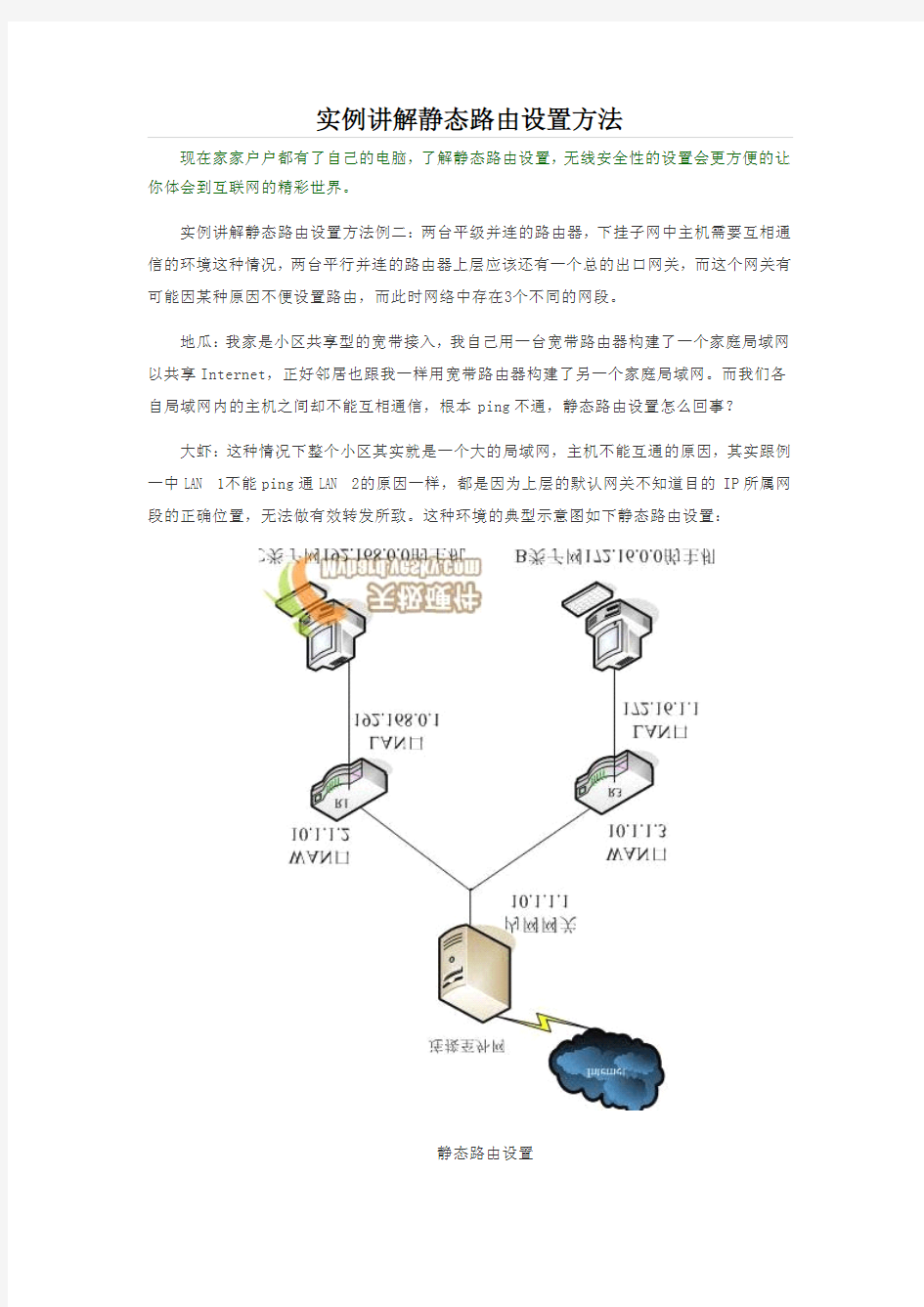
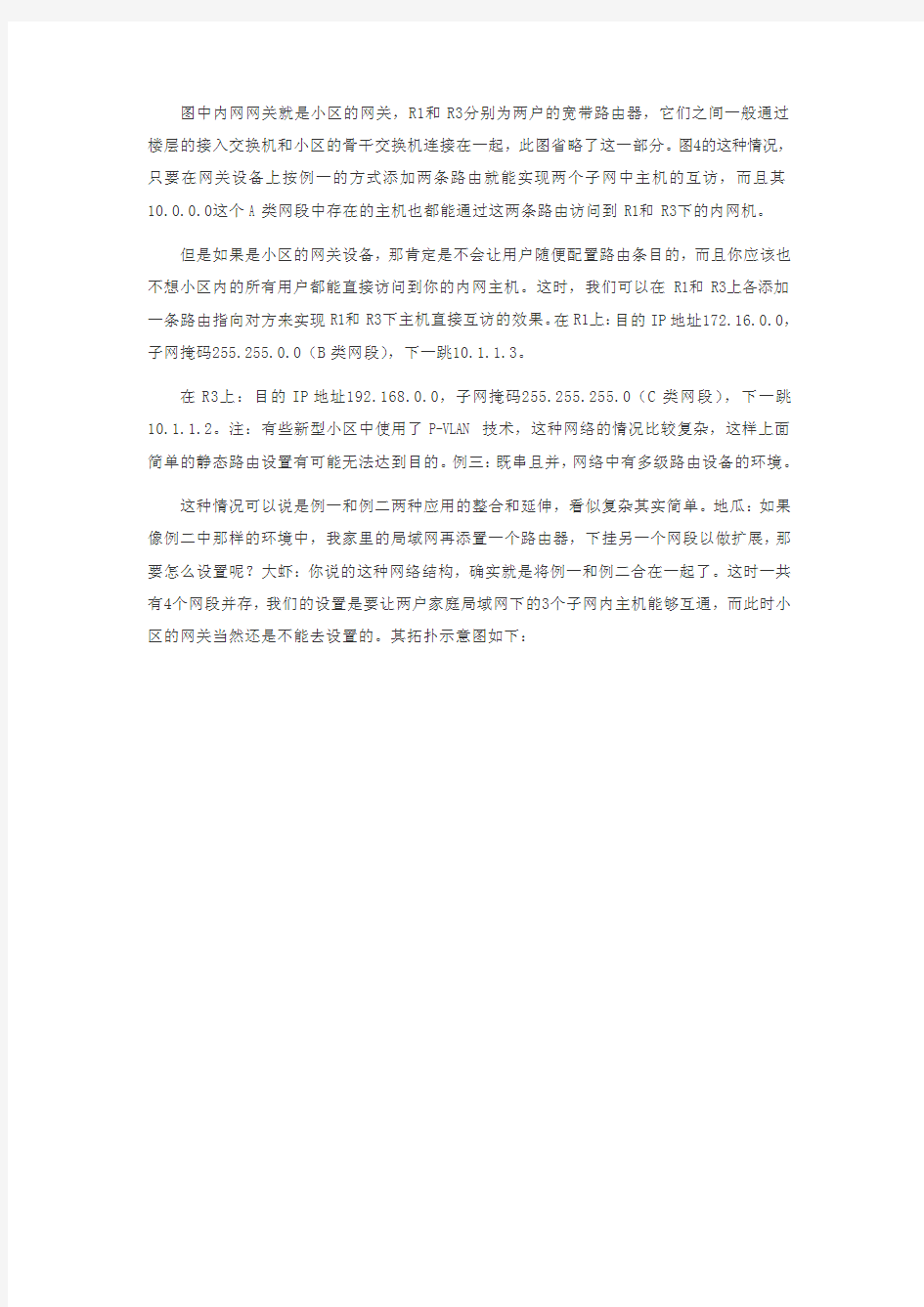
实例讲解静态路由设置方法
现在家家户户都有了自己的电脑,了解静态路由设置,无线安全性的设置会更方便的让你体会到互联网的精彩世界。
实例讲解静态路由设置方法例二:两台平级并连的路由器,下挂子网中主机需要互相通信的环境这种情况,两台平行并连的路由器上层应该还有一个总的出口网关,而这个网关有可能因某种原因不便设置路由,而此时网络中存在3个不同的网段。
地瓜:我家是小区共享型的宽带接入,我自己用一台宽带路由器构建了一个家庭局域网以共享Internet,正好邻居也跟我一样用宽带路由器构建了另一个家庭局域网。而我们各自局域网内的主机之间却不能互相通信,根本ping不通,静态路由设置怎么回事?
大虾:这种情况下整个小区其实就是一个大的局域网,主机不能互通的原因,其实跟例一中LAN1不能ping通LAN2的原因一样,都是因为上层的默认网关不知道目的IP所属网段的正确位置,无法做有效转发所致。这种环境的典型示意图如下静态路由设置:
静态路由设置
图中内网网关就是小区的网关,R1和R3分别为两户的宽带路由器,它们之间一般通过楼层的接入交换机和小区的骨干交换机连接在一起,此图省略了这一部分。图4的这种情况,只要在网关设备上按例一的方式添加两条路由就能实现两个子网中主机的互访,而且其10.0.0.0这个A类网段中存在的主机也都能通过这两条路由访问到R1和R3下的内网机。
但是如果是小区的网关设备,那肯定是不会让用户随便配置路由条目的,而且你应该也不想小区内的所有用户都能直接访问到你的内网主机。这时,我们可以在R1和R3上各添加一条路由指向对方来实现R1和R3下主机直接互访的效果。在R1上:目的IP地址172.16.0.0,子网掩码255.255.0.0(B类网段),下一跳10.1.1.3。
在R3上:目的IP地址192.168.0.0,子网掩码255.255.255.0(C类网段),下一跳10.1.1.2。注:有些新型小区中使用了P-VLAN技术,这种网络的情况比较复杂,这样上面简单的静态路由设置有可能无法达到目的。例三:既串且并,网络中有多级路由设备的环境。
这种情况可以说是例一和例二两种应用的整合和延伸,看似复杂其实简单。地瓜:如果像例二中那样的环境中,我家里的局域网再添置一个路由器,下挂另一个网段以做扩展,那要怎么设置呢?大虾:你说的这种网络结构,确实就是将例一和例二合在一起了。这时一共有4个网段并存,我们的设置是要让两户家庭局域网下的3个子网内主机能够互通,而此时小区的网关当然还是不能去设置的。其拓扑示意图如下:
静态路由设置
可以看到图5就是将图1和图4整合在一起了。既然拓扑图是例一、例二的结合,那将例一、例二中的路由条目加在一起是不是就可以了呢?当然也不是这么简单,如果只是配置了前两例的路由条目,R3下的主机是无法直接访问到R2下的192.168.1.0这个子网的。所以在R3上还要加一条到192.168.1.0这个子网的路由。静态路由条目配置如下:
◆R1:目的IP地址192.168.1.0,子网掩码255.255.255.0,下一跳192.168.0.100。
◆目的IP地址172.16.0.0,子网掩码255.255.0.0,下一跳10.1.1.3。
◆R3:目的IP地址192.168.0.0,子网掩码255.255.255.0,下一跳10.1.1.2。
◆目的IP地址192.168.1.0,子网掩码255.255.255.0,下一跳10.1.1.2。
地瓜:为何R3中第二条路由的下一跳不是直接指向R2,而是也指向R1呢?大虾:就知道你会问这个,这个问题要从路由器间通信的原理来讲解。路由器是通过ARP解析协议来获得下一跳路由器的MAC地址,而ARP基于广播,在一般情况下路由器是不会转发广播,也就
是广播包无法过路由。
所以对于路由器R3来讲,R1和R3才是同等级的,它只能看到R1,不能看到R2,这就是为何在例一的注意中提到:“其中的网关IP必须是与WAN或LAN口属于同一个网段;的原因。而文中所说的静态路由条目组成的第3部分:网关又叫下一跳,而不叫下两跳、下三跳也是这个意思。总之,在一般情况下,下一跳路由的IP地址肯定要跟这个路由器的某个接口是在同一个网段的。
本篇文章下面的部分将讲解静态路由设置关于路由汇总(或叫路由归纳)的知识。上面例三中R3上的静态路由条目,其实可以写成一条:目的IP地址192.168.0.0,子网掩码255.255.0.0(不再是C类子网的掩码),下一跳10.1.1.2。这时192.168.0.0,掩码255.255.0.0这个网段不能称为C类或B类的子网了,由于它超过了本身C类网段的范围,所以可以称它是一个超网。这个网段包含了192.168.0.0~192.168.255.0所有的子网。
也就是说,这条静态路由设置会使所有目的IP在这个范围内的信息包,都发给10.1.1.2的路由器R1。将多条子路由条目汇总成一条都包含其内的总路由条目,这就是路由汇总或叫路由归纳。路由器在检查计算路由时是比较消耗资源的,路由条目越多,路由表越长,则这个过程耗时越多,所以通过路由汇总减少路由表的长度,对提高路由器工作效率是很有帮助的。
虽然在静态路由设置举例中的这种只有几个路由器的小网络中起到的作用有限,但是如果是几十、几百甚至上千、上万个路由器的大型网络中,路由归纳起到的作用就非常明显了,可以说不使用路由归纳是不可想象的。
本文由(https://www.360docs.net/doc/0019233517.html,/)人员整理与大家分享
静态路由设置实例解析
静态路由设置实例解析 随着宽带接入的普及,很多家庭和小企业都组建了局域网来共享宽带接入。而且随着局域 网规模的扩大,很多地方都涉及到2台或以上路由器的应用。当一个局域网内存在2台以 上的路由器时,由于其下主机互访的需求,往往需要设置路由。由于网络规模较小且不经 常变动,所以静态路由是最合适的选择。 本文作为一篇初级入门类文章,会以几个简单实例讲解静态路由,并在最后讲解一点 关于路由汇总(归纳)的知识。由于这类家庭和小型办公局域网所采用的一般都是中低档 宽带路由器,所以这篇文章就以最简单的宽带路由器为例。(其实无论在什么档次的路由 器上,除了配置方式和命令不同,其配置静态路由的原理是不会有差别的。)常见的 1WAN口、4LAN口宽带路由器可以看作是一个最简单的双以太口路由器+一个4口小交换机,其WAN口接外网,LAN口接内网以做区分。 路由就是把信息从源传输到目的地的行为。形象一点来说,信息包好比是一个要去某 地点的人,路由就是这个人选择路径的过程。而路由表就像一张地图,标记着各种路线, 信息包就依靠路由表中的路线指引来到达目的地,路由条目就好像是路标。在大多数宽带 路由器中,未配置静态路由的情况下,内部就存在一条默认路由,这条路由将LAN口下所 有目的地不在自己局域网之内的信息包转发到WAN口的网关去。宽带路由器只需要进行 简单的WAN口参数的配置,内网的主机就能访问外网,就是这条路由在起作用。本文将 分两个部分,第一部分讲解静态路由的设置应用,第二部分讲解关于路由归纳的方法和作用。 下面就以地瓜这个网络初学者遇到的几个典型应用为例,让高手大虾来说明一下什么 情况需要设置静态路由,静态路由条目的组成,以及静态路由的具体作用。 例一:最简单的串连式双路由器型环境 这种情况多出现于中小企业在原有的路由器共享Internet的网络中,由于扩展的需要,再接入一台路由器以连接另一个新加入的网段。而家庭中也很可能出现这种情况,如用一 台宽带路由器共享宽带后,又加入了一台无线路由器满足无线客户端的接入。 地瓜:公司里原有一个局域网LAN 1,靠一台路由器共享Internet,现在又在其中添加 了一台路由器,下挂另一个网段LAN 2的主机。经过简单设置后,发现所有主机共享Internet没有问题,但是LAN 1的主机无法与LAN 2的主机通信,而LAN 2的主机却能Ping通LAN 1下的主机。这是怎么回事? 大虾:这是因为路由器隔绝广播,划分了广播域,此时LAN 1和LAN 2的主机位于两 个不同的网段中,中间被新加入的路由器隔离了。所以此时LAN 1下的主机不能“看”到LAN 1里的主机,只能将信息包先发送到默认网关,而此时的网关没有设置到LAN 2的路
静态路由配置实验报告
静态路由配置实验报告 篇一:计算机网络实验报告静态路由配置 实验报告八 班级:姓名:学号: 实验时间:机房:组号:机号:PC_B 一、实验题目 静态路由配置 二、实验设备 CISCO路由器,专用电缆,网线,CONSOLE线,PC机 三、实验内容 ? 了解路由的功能 ? 在CISCO路由器上配置和验证静态路由 ? 配置缺省路由 四、原理 静态路由是指由网络管理员手工配置的路由信息。当网络的拓扑结构或链路的状态发生变化时,需要手工去修改路由表中相关的静态路由信息。静态路由信息在缺省情况下是私有的,不会传递给其他的路由器。静态路由一般适用于比较简单的网络环境,在这样的环境中,易于清楚地了解网络的拓扑结构,便于设置正确的路由信息。 五、实际步骤 1.设置PC_B的IP地址,连接路由器,打开超级终端。
2.路由器B的配置 User Access Verification Password: 5_R2>en Password: 5_R2#conf t Enter configuration commands, one per line. End with CNTL/Z. 5_R2(config)#int s0/1/0 5_R2(config-if)#no shut 5_R2(config-if)#interface s0/1/0 5_R2(config-if)#ip addr % Incomplete command. 3.配置routerB的s0/1/0端口的IP地址 5_R2(config-if)#ip address 172.17.200.6 255.255.255.252 5_R2(config-if)#^Z 4.配置路由器routerB的f0/1端口的IP地址 5_R2#conf t Enter configuration commands, one per line. End with CNTL/Z. 5_R2(config)#int f0/1 5_R2(config-if)#ip address 10.5.2.1 255.255.255.0 5_R2(config-if)#^Z
华为路由器静态路由配置命令
华为路由器静态路由配置命令 4.6.1 ip route 配置或删除静态路由。 [ no ] ip route ip-address { mask | mask-length } { interfacce-name | gateway-address } [ preference preference-value ] [ reject | blackhole ] 【参数说明】 ip-address和mask为目的IP地址和掩码,点分十进制格式,由于要求掩码32位中‘1’必须是连续的,因此点分十进制格式的掩码可以用掩码长度mask-length来代替,掩码长度为掩码中连续‘1’的位数。 interfacce-name指定该路由的发送接口名,gateway-address为该路由的下一跳IP地址(点分十进制格式)。 preference-value为该路由的优先级别,范围0~255。 reject指明为不可达路由。 blackhole指明为黑洞路由。 【缺省情况】 系统缺省可以获取到去往与路由器相连子网的子网路由。在配置静态路由时如果不指定优先级,则缺省为60。如果没有指明reject或blackhole,则缺省为可达路由。 【命令模式】 全局配置模式 【使用指南】 配置静态路由的注意事项: 当目的IP地址和掩码均为0.0.0.0时,配置的缺省路由,即当查找路由表失败后,根据缺省路由进行包的转发。 对优先级的不同配置,可以灵活应用路由管理策略,如配置到达相同目的地的多条路由,如果指定相同优先级,则可实现负载分担;如果指定不同优先级,则可实现路由备份。 在配置静态路由时,既可指定发送接口,也可指定下一跳地址,到底采用哪种方法,需要根据实际情况而定:对于支持网络地址到链路层地址解析的接口或点到点接口,指定发送接口即可;对于NBMA接口,如封装X.25或帧中继的接口、拨号口等,支持点到多点,这时除了配置IP路由外,还需在链路层建立二次路
静态路由的配置命令
1、静态路由的配置命令: 例如: ip route 129.1.0.0 16 10.0.0.2 ip route 129.1.0.0 255.255.0.0 10.0.0.2 ip route 129.1.0.0 16 Serial0/0/0 注意:只有下一跳所属的的接口是点对点(PPP、HDLC)的接口时,才可以填写
华为AR1220路由器配置参数实际应用实例解说一
华为AR1220路由器配置参数实际应用实例解说一 1. 配置参数 [GZ]dis cu [V200R001C00SPC200] //路由器软件版本,可从官方网站下载 # sysname GZ //路由器名字GZ ftp server enable //ftp 服务开通以便拷贝出配置文件备份 # voice # http server port 1025 //http undo http server enable # drop illegal-mac alarm # l2tp aging 0 # vlan batch 10 20 30 40 50 //本路由器设置的VLAN ID # igmp global limit 256 # multicast routing-enable //开启组播 #
dhcp enable //全局下开启DHCP服务然后在各VLAN上开启单独的DHCP # ip vpn-instance 1 ipv4-family # acl number 2000 rule 10 permit # acl number 2001 //以太网访问规则列表。 rule 6 permit source 172.23.68.0 0.0.0.255 //允许此网段访问外网 rule 7 permit source 172.23.69.0 0.0.0.255 //允许此网段访问外网 rule 8 permit source 172.23.65.0 0.0.0.3 //允许此网段的前三个IP访问外网rule 9 deny //不允许其他网段访问外网 # acl number 3000 //此规则并未应用 rule 40 permit ip source 172.23.65.0 0.0.0.255 destination 172.23.69.0 0.0.0.25 5 # acl number 3001//定义两个网段主机互不访问,学生不能访问65网段。 rule 5 deny ip source 172.23.65.0 0.0.0.255 destination 172.23.68.0 0.0.0.255 rule 10 deny ip source 172.23.68.0 0.0.0.255 destination 172.23.65.0 0.0.0.255 # aaa //默认视图窗口定义本地登录帐号和密码
华为静态路由配置实例
RA配置 System-view Sysname RA Interface ethernet 0/0 Ip address 192.168.1.1 255.255.255.0 Interface ethernet 0/1 Ip address 192.168.2.1 255.255.255.0 quit ip route-static 192.168.3.0 255.255.255.0 192.168.2.2 ip route-static 192.168.4.0 255.255.255.0 192.168.2.2 RB配置 System-view Sysname RB Interface ethernet 0/0 Ip address 192.168.3.1 255.255.255.0 Interface ethernet 0/1 Ip address 192.168.2.2 255.255.255.0 quit ip route-static 192.168.1.0 255.255.255.0 192.168.2.1 ip route-static 192.168.4.0 255.255.255.0 192.168.3.2 RC配置 System-view Sysname RC Interface ethernet 0/0 Ip address 192.168.3.2 255.255.255.0 Interface ethernet 0/1 Ip address 192.168.4.1 255.255.255.0 quit ip route-static 192.168.1.0 255.255.255.0 192.168.3.1 ip route-static 192.168.2.0 255.255.255.0 192.168.3.1
华为路由器dhcp简单配置实例
华为路由器dhcp简单配置实例 session 1 DHCP的工作原理 DHCP(Dynamic Host Configuration Protocol,动态主机配置协议)是一个局域网的网络协议,使用UDP协议工作,主要有两个用途:给内部网络或网络服务供应商自动分配IP地址,给用户或者内部网络管理员作为对所有计算机作中央管理的手段,在RFC 2131中有详细的描述。DHCP有3个端口,其中UDP67和UDP68为正常的DHCP 服务端口,分别作为DHCP Server和DHCP Client的服务端口;546号端口用于DHCPv6 Client,而不用于DHCPv4,是为DHCP failover服务,这是需要特别开启的服务,DHCP failover是用来做“双机热备”的。 DHCP协议采用UDP作为传输协议,主机发送请求消息到DHCP服务器的67号端口,DHCP服务器回应应答消息给主机的68号端口,DHCP的IP地址自动获取工作原理及详细步骤如下: 1、DHCP Client以广播的方式发出DHCP Discover报文。 2、所有的DHCP Server都能够接收到DHCP Client发送的DHCP Discover报文,所有的DHCP Server都会给出响应,向DHCP Client发送一个DHCP Offer报文。DHCP Offer报文中“Your(Client) IP Address”字段就是DHCP Server 能够提供给DHCP Client使用的IP地址,且DHCP Server会将自己的IP地址放在“option”字段中以便DHCP Client 区分不同的DHCP Server。DHCP Server在发出此报文后会存在一个已分配IP地址的纪录。 3、DHCP Client只能处理其中的一个DHCP Offer报文,一般的原则是DHCP Client处理最先收到的DHCP Offer报文。DHCP Client会发出一个广播的DHCP Request报文,在选项字段中会加入选中的DHCP Server的IP地址和需要的IP地址。 4、DHCP Server收到DHCP Request报文后,判断选项字段中的IP地址是否与自己的地址相同。如果不相同,DHCP Server不做任何处理只清除相应IP地址分配记录;如果相同,DHCP Server就会向DHCP Client响应一个DHCP ACK 报文,并在选项字段中增加IP地址的使用租期信息。 5、DHCP Client接收到DHCP ACK报文后,检查DHCP Server分配的IP地址是否能够使用。如果可以使用,则DHCP Client成功获得IP地址并根据IP地址使用租期自动启动续延过程;如果DHCP Client发现分配的IP地址已经被使用,则DHCP Client向DHCPServer发出DHCP Decline报文,通知DHCP Server禁用这个IP地址,然后DHCP Client 开始新的地址申请过程。 6、DHCP Client在成功获取IP地址后,随时可以通过发送DHCP Release报文释放自己的IP地址,DHCP Server收到DHCP Release报文后,会回收相应的IP地址并重新分配。
多个路由器里的静态路由设置不同网段上网
随着宽带接入的普及,很多家庭和小企业都组建了局域网来共享宽带接入。而且随着局域网规模的扩大,很多地方都涉及到2台或以上路由器的应用。当一个局域网内存在2台以上的路由器时,由于其下主机互访的需求,往往需要设置路由。由于网络规模较小且不经常变动,所以静态路由是最合适的选择。 本文作为一篇初级入门类文章,会以几个简单实例讲解静态路由,并在最后讲解一点关于路由汇总(归纳)的知识。由于这类家庭和小型办公局域网所采用的一般都是中低档宽带路由器,所以这篇文章就以最简单的宽带路由器为例。(其实无论在什么档次的路由器上,除了配置方式和命令不同,其配置静态路由的原理是不会有差别的。)常见的1WAN口、4LAN口宽带路由器可以看作是一个最简单的双以太口路由器+一个4口小交换机,其WAN口接外网,LAN口接内网以做区分。 路由就是把信息从源传输到目的地的行为。形象一点来说,信息包好比是一个要去某地点的人,路由就是这个人选择路径的过程。而路由表就像一张地图,标记着各种路线,信息包就依靠路由表中的路线指引来到达目的地,路由条目就好像是路标。在大多数宽带路由器中,未配置静态路由的情况下,内部就存在一条默认路由,这条路由将LAN口下所有目的地不在自己局域网之内的信息包转发到WAN口的网关去。宽带路由器只需要进行简单的WAN口参数的配置,内网的主机就能访问外网,就是这条路由在起作用。本文将分两个部分,第一
部分讲解静态路由的设置应用,第二部分讲解关于路由归纳的方法和作用。 下面就以地瓜这个网络初学者遇到的几个典型应用为例,让高手大虾来说明一下什么情况需要设置静态路由,静态路由条目的组成,以及静态路由的具体作用。 例一:最简单的串连式双路由器型环境 这种情况多出现于中小企业在原有的路由器共享Internet的网络中,由于扩展的需要,再接入一台路由器以连接另一个新加入的网段。而家庭中也很可能出现这种情况,如用一台宽带路由器共享宽带后,又加入了一台无线路由器满足无线客户端的接入。 地瓜:公司里原有一个局域网LAN 1,靠一台路由器共享Internet,现在又在其中添加了一台路由器,下挂另一个网段LAN 2的主机。经过简单设置后,发现所有主机共享Internet没有问题,但是LAN 1的主机无法与LAN 2的主机通信,而LAN 2的主机却能Ping通LAN 1下的主机。这是怎么回事? 大虾:这是因为路由器隔绝广播,划分了广播域,此时LAN 1和LAN 2的主机位于两个不同的网段中,中间被新加入的路由器隔离了。所以此时LAN 1下的主机不能“看”到LAN 1里的主机,只能将信息
网络实验-3个路由器的静态路由配置实验
计算机网络实验(4B) 实验名称:路由器的基本操作及静态路由配置实验 实验目的:了解路由器的基本结构,功能,使用环境以及基本参数的配置。 实验要求: 1.配置路由器接口的IP地址。 2.设置静态路由。 3. 测试静态路由:ping IP 地址; trace IP 地址 4.写出实验报告 实验准备知识: 一、实验环境的搭建: ?准备 PC 机 2 台,操作系统为 Windows XP ; ?准备Huawei S2501E 路由器 3 台; ?路由器串口线(2对) ?交叉线(或通过交换机的直连线)网线 2条; ? Console电缆2条。 步骤:del 删除各个路由器原有的路由表 ?第一步:设置Router1 [Quidway]SYSNAME R1 ?[R1] interface Ethernet 0 #设置其IP地址 ?[R1-Ethernet0] ip address 10.0.0.2 255.255.255.0 shutdown undo shutdown #激活此以太网口!!(对此口配置了IP地址后用此命令) #进入串口Serial0视图 ?[R1-Ethernet0] interface serial 0 #设置其IP地址
?[R1-Serial0] ip address 20.1.0.1 255.255.255.0 shutdown undo shutdown #激活此串口!!(对此口配置了IP地址后用此命令) #设置链路层协议为PPP ?[R1-Serial0] link-protocol ppp #进入系统视图 ?[R1-Serial0] quit #添加静态路由 ?[R1] ip route-static 40.1.0.0 255.255.255.0 20.1.0.2 preference 60 ##添加静态路由(R2的以太网接口) [R1] ip route-static 50.1.0.0 255.255.255.0 20.1.0.2 preference 60 #保存路由器设置 ?[R1] save #重启路由器 ?[R1] reboot ?第二步:设置Router2 [Quidway]SYSNAME R2 #进入以太网接口视图: ?[R2] interface Ethernet 0 #设置其IP地址 ?[R2-Ethernet0] ip address 50.1.0.2 255.255.255.0 shutdown undo shutdown #激活此以太网口!!! #进入串口Serial0视图 ?[R2-Ethernet0] interface serial 0 #设置其IP地址 ?[R2-Serial0] ip address 20.1.0.2 255.255.255.0 shutdown undo shutdown #激活此串口!!(对此口配置了IP地址后用此命令) #设置链路层协议为PPP ?[R2-Serial0] link-protocol ppp #进入系统视图 ?[R2-Serial0] quit #进入串口Serial1视图 ?[R2] interface serial 1 #设置其IP地址 ?[R2-Serial1] ip address 30.1.0.1 255.255.255.0 shutdown
[史上完整]H3C路由器NAT典型配置案例解析
H3C路由器NAT典型配置案列(史上最详细) 神马CCIE,H3CIE,HCIE等网络工程师日常实施运维必备,你懂的。 1.11 NAT典型配置举例 1.11.1 内网用户通过NAT地址访问外网(静态地址转换) 1. 组网需求 内部网络用户10.110.10.8/24使用外网地址202.38.1.100访问Internet。 2. 组网图 图1-5 静态地址转换典型配置组网图 3. 配置步骤 # 按照组网图配置各接口的IP地址,具体配置过程略。 # 配置内网IP地址10.110.10.8到外网地址202.38.1.100之间的一对一静态地址转换映射。
静态路由配置实验报告
一、实验预习 1、实验目标: ★了解静态路由 ★掌握静态路由配置 2、实验原理: 静态路由需要手工配置,信息可以通过路由表路径传输。 3、实验设备及材料: ★2台华为Quidway AR 2811路由器 ★1台PC(已安装Iris或网络仿真软件) ★专用配置电缆2根,网线5根 4、实验流程或装置示意图: Rt1 Rt2 PCA IP:11.0.0.2/24 Gate:11.0.0.1 IP:12.0.0.2/24 Gate:12.0.0.1 二、实验内容 1、方法步骤及现象: 第一步:首先确认实验设备正确连接;第二步:配置好PCA和PCB的IP地址;
第三步:通过CONSOLE口连接上Quidway AR2811路由器Rt1; 第四步:在Rt1配置接口,命令清单如下:
H3C IPv6 静态路由配置
操作手册 IP路由分册 IPv6 静态路由目录 目录 第1章 IPv6静态路由配置......................................................................................................1-1 1.1 IPv6静态路由简介.............................................................................................................1-1 1.1.1 IPv6静态路由属性及功能........................................................................................1-1 1.1.2 IPv6缺省路由..........................................................................................................1-1 1.2 配置IPv6静态路由.............................................................................................................1-2 1.2.1 配置准备..................................................................................................................1-2 1.2.2 配置IPv6静态路由...................................................................................................1-2 1.3 IPv6静态路由显示和维护..................................................................................................1-2 1.4 IPv6静态路由典型配置举例(路由应用).........................................................................1-3 1.5 IPv6静态路由典型配置举例(交换应用).........................................................................1-5
华为 浮动静态路由路径备份配置实例
华为浮动静态路由路径备份配置实例 作者:救世主220 实验日期:2015.7.3 实验拓扑如下: AR1配置: [AR1]dis current-configuration [V200R003C00] # sysname AR1 # interface GigabitEthernet0/0/0 ip address 100.1.1.1 255.255.255.0 # interface GigabitEthernet0/0/1 ip address 10.0.21.1 255.255.255.0 # interface LoopBack0 ip address 1.1.1.1 255.255.255.0 ospf network-type broadcast # ospf 1 router-id 1.1.1.1 import-route direct area 0.0.0.0 network 1.1.1.1 0.0.0.0 network 10.0.21.1 0.0.0.0 # ip route-static 3.3.3.0 255.255.255.0 100.1.1.2 preference 10 ip route-static 10.0.23.0 255.255.255.0 100.1.1.2 preference 10
注意:AR1上g0/0/0 断开前后AR1路由表变化 AR2配置: [AR2]dis current-configuration [V200R003C00] # sysname AR2 # interface GigabitEthernet0/0/0 ip address 100.1.1.2 255.255.255.0 #
Cisco路由器静态路由配置实例
Cisco路由器静态路由配置实例 初学路由器的配置,下面就用Boson NetSim for CCNP 6.1模拟软件进行配置…这篇文章主要是对路由表进行静态路由配置… 拓扑结构图如下: 下面开始: 1.对Router1进行配置,配置命令如下: Router>enable进入特权模式 Router#configure terminal 进入配置模式 Enter configuration commands, one per line. End with CNTL/Z. Router(config)#interface ethernet0 进入E0端口模式
Router(config-if)#ip address 192.168.1.1 255.255.255.0 配置IP地址Router(config-if)#no shutdown 激活该端口 %LINK-3-UPDOWN: Interface Ethernet0, changed state to up Router(config-if)#exit 返回上一级 Router(config)#interface serial0 进入S0 端口模式 Router(config-if)#ip address 192.168.2.1 255.255.255.0 Router(config-if)#no shutdown %LINK-3-UPDOWN: Interface Serial0, changed state to up %LINK-3-UPDOWN: Interface Serial0, changed state to down %LINEPROTO-5-UPDOWN: Line protocol on Interface Serial0, changed state to down Router(config-if)#clock rate 6400 注意这里是设置时钟..如有不明白,可以打”?”.但是系统给的参数是 64000 .而我们要配置成 6400 ..可能是模拟软件的一个小BUG 吧!现在是在模拟软件中,如果是真实环境,我们要参照说 明书..按照说明书来配置参数…. Router(config-if)#exit Router(config)#ip route 192.168.3.0 255.255.255.0 192.168.2.2 配置路由表
使用ruote 命令添加静态路由
使用ruote 命令添加静态路由 Route 在本地IP 路由表中显示和修改条目。使用不带参数的 route 可以显示帮助。 语法 route [-f] [-p] [Command [Destination] [mask Ne tmask] [Gateway] [metric Metric]] [if Interface]] 参数 -f 清除所有不是主路由(网掩码为 255.255.255.255 的路由)、环回网络路由(目标为 127.0.0.0,网掩码为 255.255.255.0 的路由)或多播路由(目标为224.0.0.0,网掩码为 240.0.0.0 的路由)的条目的路由表。如果它与命令之一(例如 add、change 或 delete)结合使用,表会在运行命令之前清除。 -p
与 add 命令共同使用时,指定路由被添加到注册表并在启动 TCP/IP 协议的时候初始化 IP 路由表。默认情况下,启动 TCP/IP 协议时不会保存添加的路由。与 print 命令一起使用时,则显示永久路由列表。所有其它的命令都忽略此参数。永久路由存储在注册表中的位置是 HKEY_LOCAL_MACHINE\SYSTEM\CurrentControlSet\Services\T cpip\Parameters\PersistentRoutes。 Command 下表列出了有效的命令。 add 添加路由 change 更改现存路由 delete 删除路由 print 打印路由 Destination 指定路由的网络目标地址。目标地址可以是一个 IP 网络地址(其中网络地址的主机地址位设置为0),对于主机路由是 IP 地址,对于默认路由是 0.0.0.0。 mask subnetmask 指定与网络目标地址相关联的网掩码(又称之为子网掩码)。子网掩
华为三层交换机配置方法、命令及实例
华为三层交换机配置方法(1) (2008-07-21 11:27:34) 转载 标签: 分类:工作汇报 杂谈 本文以河南平临高速所使用的华为华三通信的H3C S3600-28P-SI为例,配置前首先要确定型号后缀是SI还是EI,EI的支持所有协议,SI的不支持OSPS动态协议,因此SI配置路由时可以使用静态协议和RIP协议,具体配置如下:
description Uplink-to-Putian vlan 9 description link-to-pingxicentre //第二步:给VLAN 划网关 interface Vlan-interface2 description link to wenquan ip address 10.41.77.41 255.255.255.192 interface Vlan-interface3 description link to ruzhou ip address 10.41.77.105 255.255.255.192 interface Vlan-interface4 description link to xiaotun ip address 10.41.77.169 255.255.255.192 interface Vlan-interface5 description link to baofeng ip address 10.41.77.233 255.255.255.192 interface Vlan-interface6 description link to pingxi ip address 10.41.78.41 255.255.255.192 interface Vlan-interface7 description link to pingnan ip address 10.41.78.105 255.255.255.192 interface Vlan-interface8 description uplink to putian ip address 10.41.244.102 255.255.255.252 interface Vlan-interface9 description link to pingxicentre ip address 10.41.80.233 255.255.255.192
查看Windows路由表
时间能够以这样的方式过去令人感到惊异。人们倾向于认为计算机技术属于高科技,但是,TCP/IP协议在过去的三十年里以各种形式出现,无所不在。因此,TCP/IP 协议有时间变得真正成熟起来,并且更稳定和更可靠。然而,当涉及到计算机的时候,事情就没有那样简单了。当路由包通过网络的时候,有时候会出现错误。在这种情况下,熟悉Windows路由表是很有帮助的。路由表能够决定来自有问题的机器的数据包的去向。在本文中,我将向你介绍如何查看Windows路由表以及如何让Windows路由表中包含的数据有意义。 查看Windows路由表 路由表是Windows的TCP/IP协议栈的一个重要的部分。但是,路由表不是Windows操作系统向普通用户显示的东西。如果你要看到这个路由表,你必须要打开一个命令提示符对话框,然后输入“ROUTE PRINT”命令。然后,你将看到一个类似于图A中显示的图形。 图A:这是Windows路由表的外观 在我深入讨论这个路由表之前,我建议你在命令提示符对话框中输入另一个命令。这个命令是:IPCONFIG /ALL 我建议你使用IPCONFIG /ALL命令的理由是因为这个命令能够显示TCP/IP 协议在机器中实际上是如何设置的。的确,你可以在网卡属性页认真查看TCP/IP 协议,但是,如果你从IPCONFIG得到这个信息,这个信息会更可靠。在过去的几年里,我曾经遇到过这样一些例子,IPCONFIG报告的信息与机器中的TCP/IP 协议设置屏幕中显示的信息完全不一样。这种事情不常见,但是,如果正好出现这种错误,你就会遇到这种不匹配的情况。坦率地说,键入到TCP/IP属性页中的信息反映了你想要Windows为选择的网络设置的TCP/IP协议。IPCONFIG提供的信息显示了Windows实际上设置的协议。
华为高端路由器配置及维护实践(个人总结)
目录 1、硬件系统 (3) 1.1、NE40E、NE80E、NE5000E的满配功率是多少? (3) 1.2、如何正确热插拔NE5000E/80E/40E产品主控板? (3) 1.3、拔出正常运行NE80E主控板与其它单板的差别? (3) 1.5、NE5000ENE80E由于系统结构复杂,导致单板的组成较为复杂,本FAQ详 细说明这两款产品单板的组合。 (3) 1.6、是否可以使用并联电流给NE设备供电? (4) 1.8、如何查看设备中的Netstream板? (4) 1.9、NE5000系统上电时是否电源功率等于或稍大于所有单板的功率和,整机即 可正常完成注册? (5) 2、系统管理 (5) 2.1、telnet用户的最大数是多少? (5) 2.2、NE40E、NE80E 是否支持ETH-Trunk? (5) 2.3、NE40E、NE80E、NE5000E VRP5.30版本支持多少个Eth-trunk? (5) 2.4、NE40E、NE80E、NE5000E VRP 5.30一个trunk接口下最多可以有多少个成 员端口? (6) 3、系统管理:telnet、SNMP、日志采集、SSH等 (6) 3.1、如何修改设备的时区? (6) 3.2、如何转换命令行的语言模式? (6) 3.3、如何把telnet用户强制下线? (6) 3.4、如何取消分屏显示? (6) 3.5、如何能够使NE40E level0能够查看logbuffer? (7) 3.6、怎样配置NE40E的登录用户先radius认证再本地认证? (7) 3.7、华为有哪些产品支持TACACS? (7) 3.8、使用TELNET登录NE80E/40E/80/40是否支持TACACS方式认证? (8) 3.9、怎样修改NE40E的日志文件记录路径 (8) 3.10、如何正确的配置NE40ENE80ENE5000E的防病毒访问控制列表? (8) 4、网络协议 (9) 4.4、什么是NE80E的ping保护机制呢? (9) 5、路由协议 (10) 5.1、如何进行OSPF外部路由的聚合? (10) 5.2、反射器反射路由时对路由属性的处理原则是什么? (10) 5.3、如何修改邦定VPN实例OSPF进程的Router id (10) 5.5、为什么在OSPF路由中不建议引入直连路由? (10) 5.6、如何部署OSPF的内部路由聚合? (10) 5.8、在IGP是ISIS的网络中如何查找设备? (11) 5.9、如何设置NE80E只启用MBGP而不启用普通BGP? (11) 5.11、在8090产品中,通过命令display ip routing-table verbose能看到NextHop、 RelyNextHop,他们的区别是什么? (11) 5.12、BGP协议的故障诊断命令有哪些? (12) 6、VPN应用 (13) 6.1、华为路由器是否支持VPN下安全套接层? (13)
